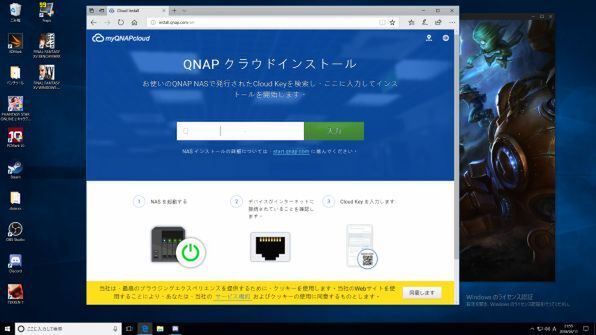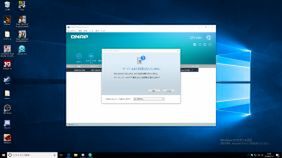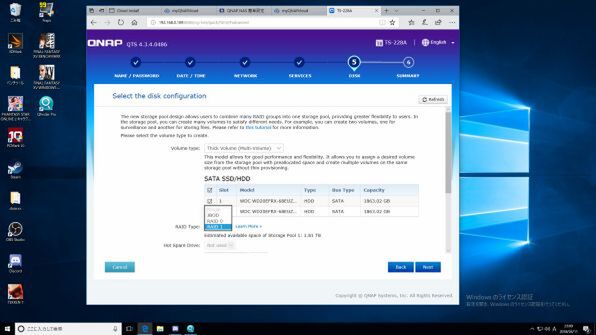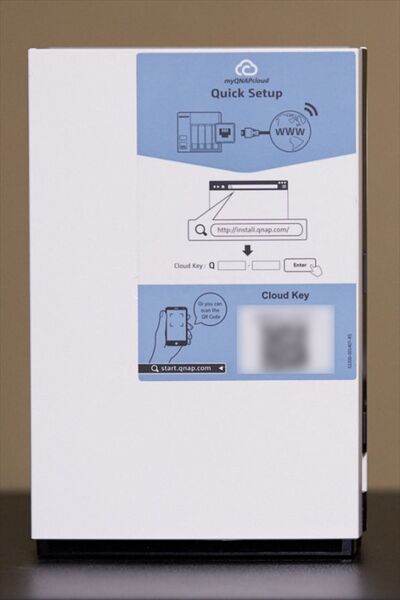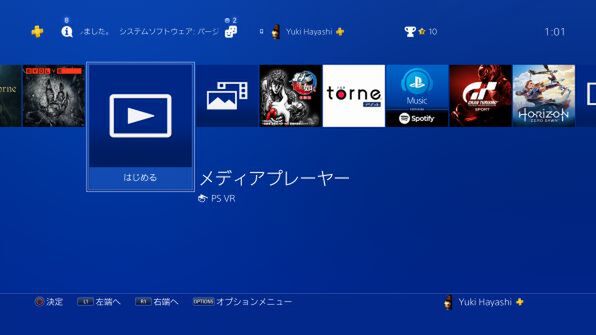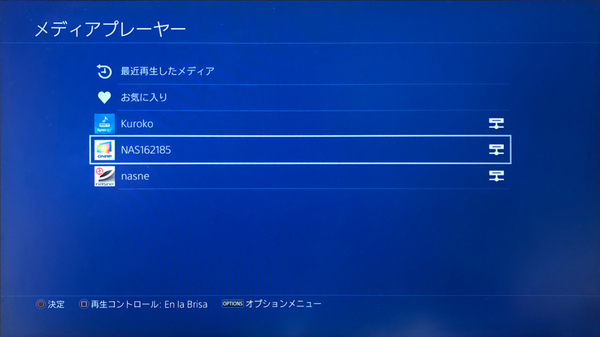PS4×NASでお手軽メディアサーバー誕生! QNAP『TS-228A』活用術
2018年03月16日 11時00分更新
写真や音楽、動画といったデータの保存に便利なのが、USBタイプの外付けストレージやネットワークから接続できるNASだ。近年の外付けストレージやNASは、PCだけでなくスマホやタブレット、果てはゲームコンソールからもアクセスできるようになり、重要度が増している。接続したいデバイスが1つだけなら外付けHDDを挿しておけばいいのだが、上記のようにデバイスが増えている昨今だと、ネットワークさえ介せば自宅の外からでもアクセスできるNASのほうがオススメ。特にゲーム機をよく使う人であれば、リビングにNASを1台置いて、テレビに繋げたPlaystation 4(以下、PS4)から音楽や動画にアスセスすれば、いちいちPCを立ち上げる必要もなく非常に便利だ。
今回はエントリーとしてオススメのNAS、QNAPの「TS-228A」をチェックしていこう。
まず、NASというとセットアップが面倒な印象を持っている人はいるだろうが、実際のところ最近のNASのセットアップはかなり簡単だ。TS-228Aは、インターネット経由でNASにアクセスできるサービス「myQNAPCloud」を利用してブラウザ上からセットアップできるほか、専用アプリ「Qfinder Pro」でPC上からのセットアップにも対応する。myQNAPCloudを使えば、手持ち環境がスマホとPS4のみであってもセットアップが行なえるので、導入についての壁は低いと言えるだろう。
PS4からTS-228A上にある動画や写真、音楽を再生したい場合は、PS4の「メディアプレーヤー」を利用しよう。利用にあたっては、TS-228A側は初期セットアップを済ませておくだけでよく、とくに細かい設定は不要だ。またPS4側で再生に使用するメディアプレーヤーは、「Playstation Store」から入手でき、こちらもインストールするだけでいい。
NASの設定とメディアプレーヤーのダウンロードが終わったら、メディアプレーヤを立ち上げよう。PS4とTS-228Aが同じネットワーク上にあれば、QNAPアイコンと設定したTS-228Aの名前が表示されているはずなので、そのままカーソルを合わせてボタンを押せば内部にアクセスできる。これで、PS4とNASを組み合わせる基本的な準備は完了だ。
週刊アスキーの最新情報を購読しよう